Файл не выбран данный функционал доступен только в разделе проверочные работы
Обновлено: 07.07.2024
К концу учебного года, перед экзаменами, педагогам нужны максимально простые и удобные инструменты, чтобы сэкономить время и силы при проведении срезов знаний и итоговых работ. «ЯКласс. Педсовет» запускает новый цикл материалов: рассказываем, какие функции «ЯКласс» помогут упростить диагностику знаний. Первый выпуск — о разделе «Проверочные работы».
Проверочные работы» — специальный инструмент, который позволяет выдавать ученикам домашние и контрольные задания, отслеживать прогресс школьников, собирать статистику, прикреплять ссылки в электронные журналы и многое другое. В работах можно использовать задания из базы «ЯКласс», а также создавать собственные упражнения, как с автоматической, так и с ручной проверкой.
Раздел находится в основном меню в левой части сайта. Это часть расширенного функционала Я+, однако протестировать его возможности позволяет режим бесплатной апробации (как им воспользоваться читайте по ссылке). Доступ к выданным работам будет у всех учеников, даже если у них нет Я+.
Добавляем готовые задания из базы «ЯКласс»
Для создания среза зайдите в раздел и нажмите «Новая работа».
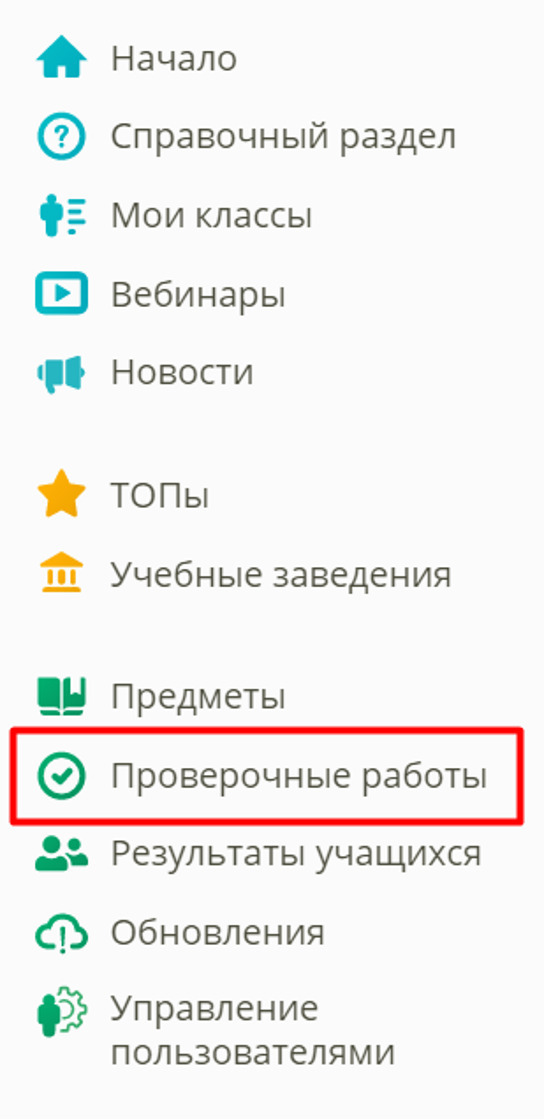
На этом этапе вы можете добавить в неё любые задания и теорию из базы ресурса. Для этого просто выберите предмет и обучающую программу.
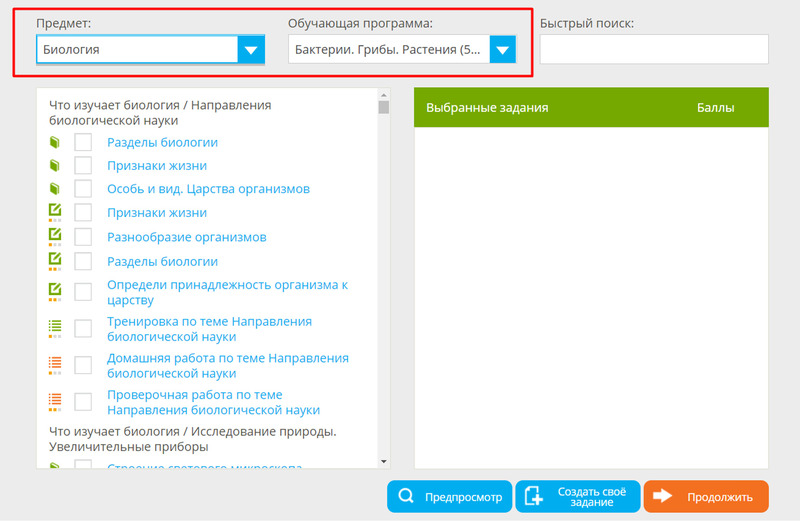
Теоретические материалы отмечены значком «Книжка», практические задания — знаком «Листок и ручка». Отметьте те, которые вы хотите добавить в свою проверочную.
Обратите внимание, что сервис позволяет создать «сборную» работу из заданий не только разных обучающих программ, но и разных дисциплин. Это пригодится для метапредметных проверочных.
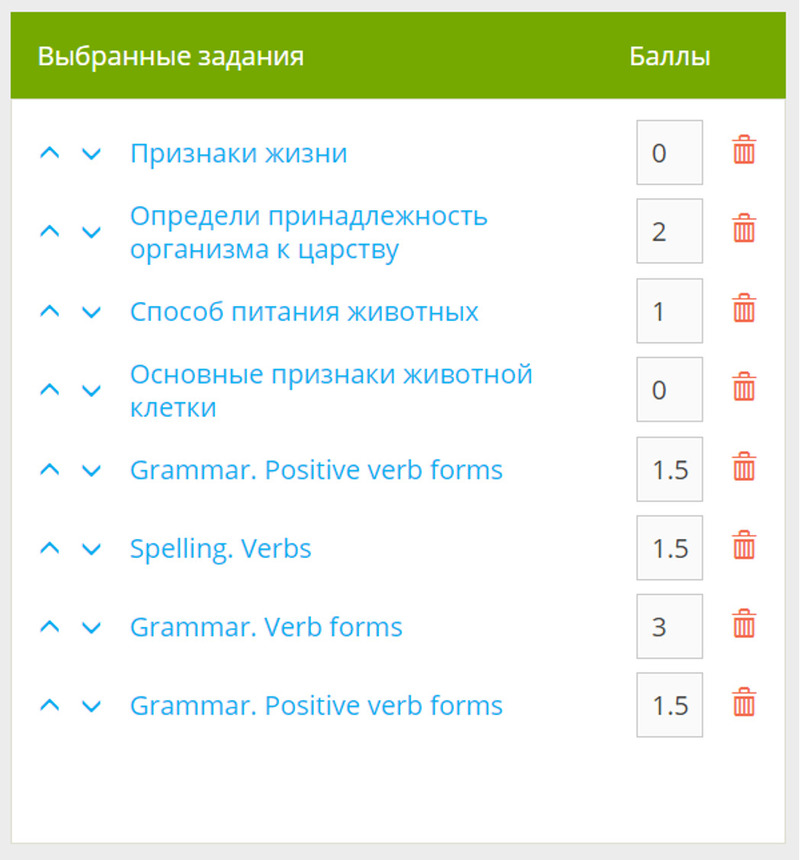
Создаём собственные задания
Помимо заданий из базы «ЯКласс», в проверочную можно добавить и собственные разработки. Здесь ничто не ограничивает вашу фантазию! Прикрепляйте текстовые файлы с теорией, добавляйте изображения и ссылки на видео, включайте в работу тесты и упражнения — всё, что нужно для создания интересных заданий.
Чтобы включить в проверочную свои материалы, на этапе формирования работы нажмите «Создать своё задание». Система предложит вам два варианта — с автоматической и ручной проверкой.
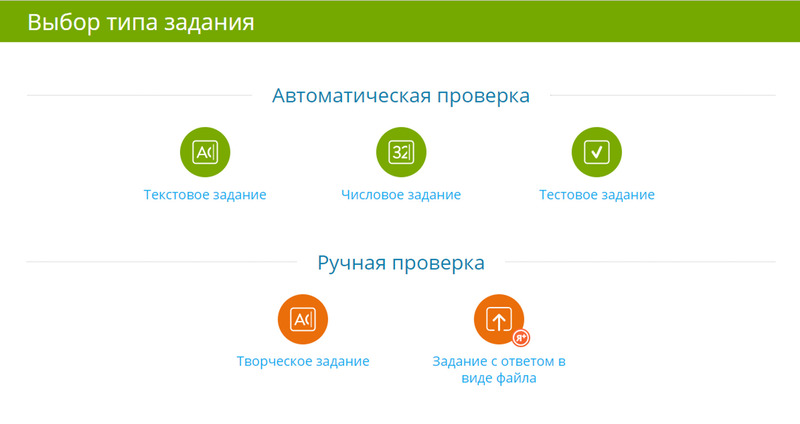
Доступно несколько типов заданий:
- Текстовое задание
Запишите вопрос для ученика и добавьте правильный вариант ответа. Будьте внимательны, вводя правильный ответ, так как система будет сопоставлять с ним ответы школьников.
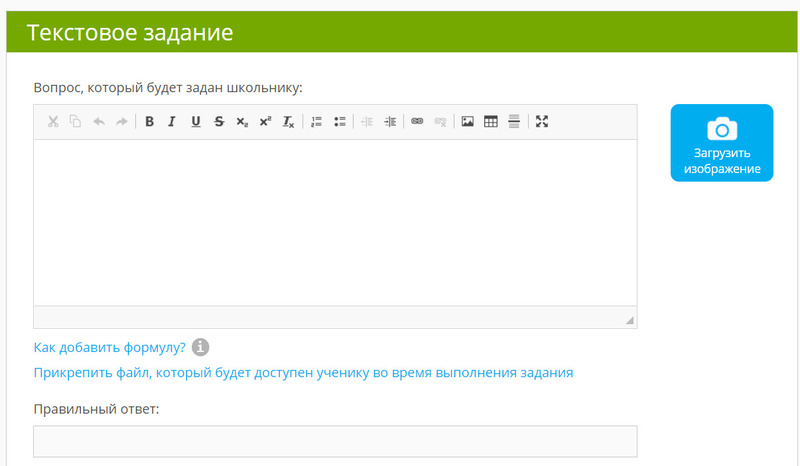
- Числовое задание
Введите вопрос и правильный вариант ответа. В этом задании также можно указать допустимую погрешность.
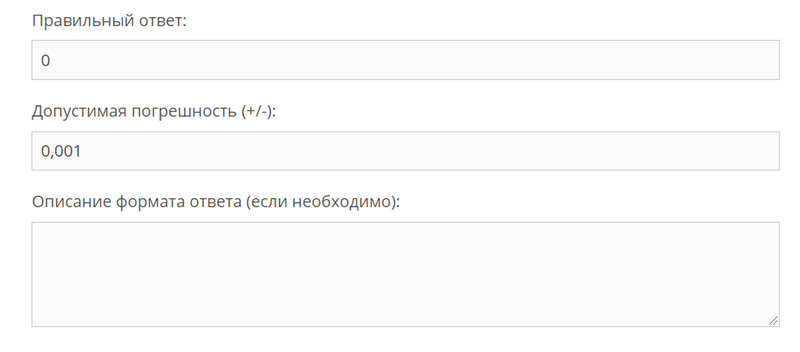
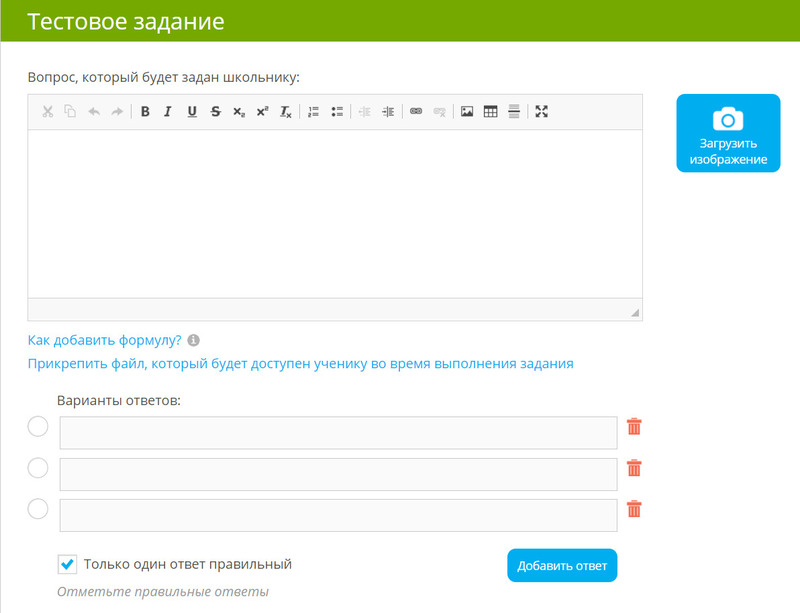
- Творческое задание (ручная проверка)
Запишите свой вопрос в открывшемся окне. Чтобы ответить на него, школьники должны будут вручную записать ответы.
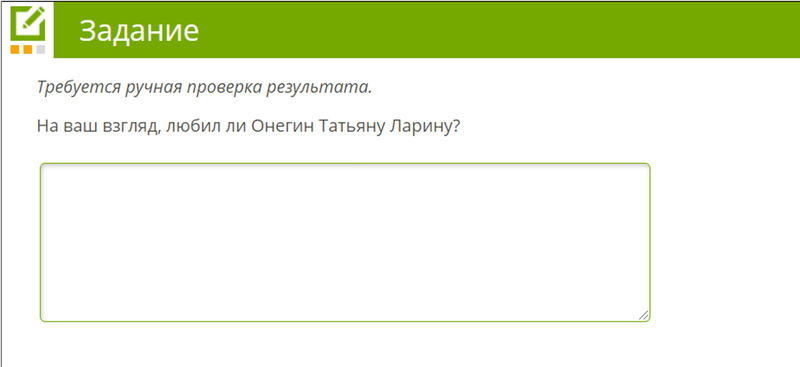
- Задание с ответом в виде файла (ручная проверка)
Для ответа на него школьникам потребуется загрузить в систему файл. После этого вам нужно дать название заданию, выбрать предмет, назначить сложность и указать «стоимость» в баллах.
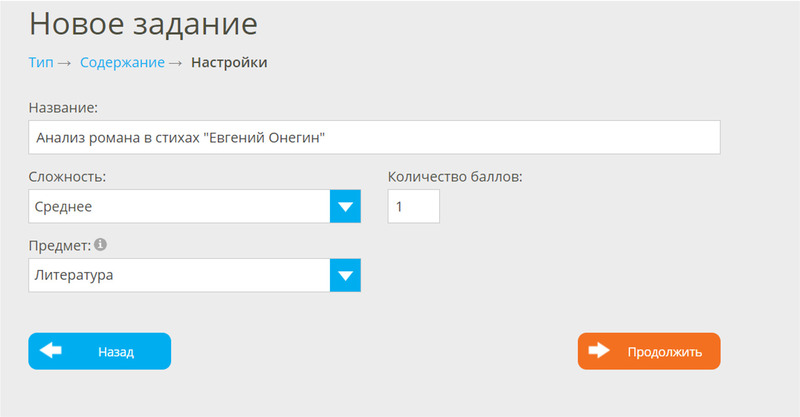
Теперь останется только добавить это задание в проверочную работу и выдать её учащимся.
Учитываем индивидуальные особенности
В каждом классе есть ученики, которые справляются со школьной программой достаточно легко, а есть те, кому нужно прикладывать больше усилий. Настройки проверочных работ позволяют учесть личные особенности каждого ребенка.,
Для отстающих учеников вы можете установить большее количество попыток — от 1 до 10. При этом система выберет лучший результат. Также в работу для отстающего ученика включите дополнительный блок заданий наподобие тех, что решали в классе, и отправьте лично ему.
Боремся со списыванием
Вряд ли есть на свете школьник, который ни разу не хотел обхитрить учителя. Тем более, нынешний уровень развития технологий открывает поистине неограниченные возможности для увёрток. Но «ЯКласс» на вашей стороне! Мы за честную учёбу и справедливые оценки, поэтому разработали специальные настройки, которые помогут предотвратить неприятные ситуации.
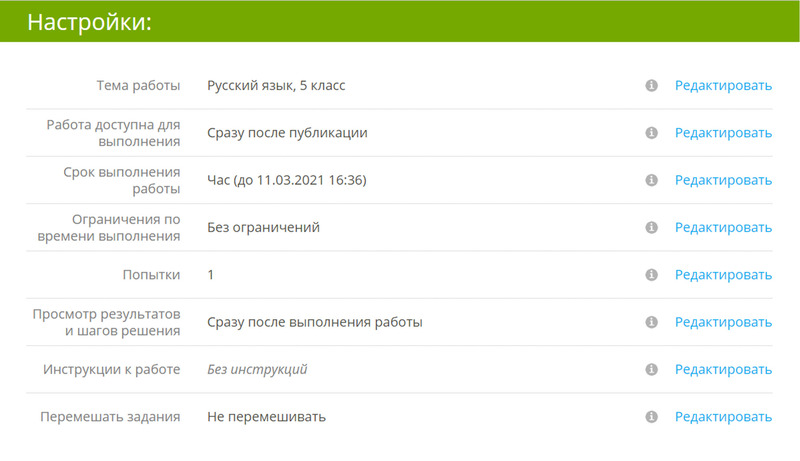
- Чтобы не дать ученику возможности параллельно с выполнением теста искать в интернете правильные ответы, установите временной лимит, по истечении которого работа закроется автоматически.
- Иногда ученики быстро справляются с заданием, после чего помогают своим одноклассникам. Чтобы избежать этого, установите срок, в течение которого работа будет доступна для выполнения.
- Чтобы ученик не мог посмотреть, правильно ли выполнил работу, и поделиться ответами с другими учащимися, вы можете дополнительно установить ограничение на просмотр результатов и шагов решения.
- Используйте функцию «Перемешать задания», чтобы каждый ученик получил уникальный вариант задания в разной последовательности.
Экономим силы на проверке
Приятный бонус к остальным плюсам «Проверочных работ» — автоматическая проверка.
Сразу после завершения проверочной работы ученик узнаёт свою оценку и может посмотреть ошибки. Пока учащиеся выполняют тест, учитель может отслеживать выполнение задания и результаты, анализировать ошибки в разделе «Проверочные работы».
Все работы проверяются автоматически и моментально! Вам не нужно тратить время и силы на расшифровку почерка, а ученик получит оценку сразу после того, как закончит работу.
Вы также можете использовать раздел «Проверочные работы» и на уроке: проводить срезы знаний, организовывать повторение и анализировать уровень подготовки.


- В первую очередь выберите предмет ① и класс обучающей программы ②.
- Ниже, в окне, отобразится список заданий из банка ЯКласс. Чтобы выбрать одно из них, поставьте галочку слева от названия ③.
- Чтобы продолжить создание проверочной работы, нажмите на оранжевую кнопку ④.

- для предварительного просмотра задания нажмите на его название ⑤. Это поможет увидеть задачу «глазами школьника». Обратите внимание: вы увидите случайный вариант задания, который сгенерирует система ЯКласс.
- Для предварительного просмотра всей проверочной работы нажмите на кнопку ⑥.
- Вы также можете создать собственное задание ⑦ (Инструкция).

- менять порядок заданий с помощью стрелок;




Вы можете отредактировать:
а. «Тема работы». Тему, название или заголовок проверочной или домашней работы.
в. «Срок выполнения работы». Срок, в течение которого данная работа доступна для выполнения. Учащиеся смогут выполнить работу только до указанных в данной строке даты и времени.
г. «Ограничения по времени выполнения». Ограничения по времени выполнения работы с момента её открытия учащимися. Когда учащийся откроет работу для её выполнения, он сможет выполнять её так долго, как указано в данной строке.
е. «Просмотр результатов». Когда учащиеся увидят свои результаты.
Вариант 1 : каждый учащийся увидит свой результат сразу после завершения работы.
Вариант 2 : учащиеся увидят свои результаты только после того, как Вы их просмотрите и нажмёте «Проверено!»; данный вариант рекомендован, если в работе есть задания, требующие ручной проверки — творческие задания.
Работа доступна каждому учащемуся для выполнения только один раз — с момента, когда учащийся откроет работу для выполнения. Предупредите учащихся о том, чтобы они начали выполнение работы тогда, когда будут к этому готовы, а также о том, что у них будет одна попытка.
При необходимости Вы можете задать работу повторно. О том, как это сделать, читайте по ссылке.
Учащиеся получат оповещение о новой заданной работе .- Каждый учащийся, указавший адрес электронной почты в своём Личном кабинете на сайте, получит обязательное оповещение о новой заданной работе на электронную почту.
- Также каждый учащийся увидит оповещение о новой работе при входе на сайт.

Вы можете выполнять различные задания или тесты по каждому интересующему предмету,входящему в курс обучения, выбрав вкладку «ПРЕДМЕТЫ»

Затем выбираем нужный Вам предмет

Далее выбираем тему

И можете повторить теоретический матриал по данной теме.
А также можете выполнить тренировочный тест.

- как получают задания?
Нужно создать электронную почту.
Привет, Артем!
Твой учитель Екатерина Владимировна Лукьянова задал/а тебе проверочную работу на тему «Математика 5 класс. Неделя 16. Формулы. Уравнения. » .
Срок проведения работы:
Время начала: 13.12.2016 19:13:00
Время окончания: 18.12.2016 19:09:00
Инструкции к работе: В ходе решения нужно: определить периметр и площадь прямоугольника, зная длины его сторон; упростить выражение, применяя сочетательный закон умножения или распределительный закон умножения. Затем требуется найти его значение. Решая уравнение, упрощается выражение, выполняются указанные действия, а затем определяется неизвестный член действия.
До срока окончания работы ты можешь выполнить её повторно. Максимальное количество попыток на работу: 2. В качестве итогового результата засчитывается лучшая попытка!
Помни — ты можешь подготовиться к этой проверочной работе! В проверочной работе будут задания по следующим темам:
Желаем тебе получить хорошую оценку!
Команда ЯКласс
Отключить оповещение о проверочных работах можно в разделе «Мой профиль» .
Обычно при выполнении еженедельных работ дается 2 попытки , а при выполнении «контрольной работы за четверть или за год» только 1 попытка. В полученном письме Вам указывается максимальное количество попыток на работу.
- где узнать перевод % в отметку
Процент баллов, набранных за решённые задания, переводится в отметку по следующей таблице:

Сейчас, в наше нелёгкое и опасное время, связанное со страшным вирусом под названием COVID – 19 (коронавирус), мы «потеряли» возможность офлайн общения со своими учениками. Ведь находясь в классе, учитель видит ученика, видит его тетради, смотрит в его глаза и сразу понимает: усваивает или нет ученик изучаемый материал.
Но в данное время мы загнаны в мир компьютеризации и онлайн общения, где наблюдаем за работой наших учеников только через монитор. Такая форма обучения называется дистанционной. Все понимают, что это значит, но я повторюсь и ещё раз напомню, что дистанционное обучение – это взаимодействие учителя и учащихся между собой на расстоянии, отражающее все присущие учебному процессу компоненты (цели, содержание, методы, организационные формы, средства обучения). Это взаимодействие может быть, как онлайн – урок, где непосредственно идёт общение учителя с учениками, сидя за компьютером, а может и осуществляться с использованием разных платформ, где ребёнок может выполнить задание, проверить свои знания. Для этих целей я использую несколько образовательных платформ, но остановлюсь подробнее на платформе ЯКласс.

Рисунок 1. Образовательная платформа ЯКласс.
Эта платформа работает с марта месяца 2013 года и зарекомендовала себя во многих странах. Здесь представлена как теоретическая и практическая части, так и олимпиады, и многое другое для обучающихся, так и вебинары для учителей. Коллекция материалов постоянно пополняется. Можно найти нестандартные, необычные задания, которые привлекают интерес обучающихся, что делает работу по формированию умений и навыков интересной и увлекательной.
Для закрепления пройденного материала в режиме офлайн, мы в классах пишем стандартные проверочные, контрольные работы, по результатам которых мы видим степень усвоения материала. Это же можно сделать и в режиме онлайн, но разнообразить предлагаемые задания. На платформе есть раздел «Проверочные работы», где я могу подобрать предмет, тему, вопросы и задания, с помощью которых я буду проверять, на сколько ученик усвоил пройденный материал, а могу составить эту работу сама с использованием тех заданий, которые для меня кажутся более подходящими.
С чего же я начинала? Во – первых, я зарегистрировалась сама, а затем зарегистрировала свой класс на данной платформе. Раздала пароли для входа учащимся, пригласила туда родителей, для контроля за детьми.

А далее я стала давать им проверочные работы. Для этого я захожу в вышеупомянутый раздел, захожу в создание проверочной работы, выбираю из готового, отмечая галочкой теорию и задания, которые нужно выполнить, или же нажимаю на кнопку создать свое задание.


Рисунок 2. Создание проверочной работы с использованием готового материала.
Задания можно сделать текстовым, числовым, тестовым. Можно создать задания, где система сама проверит и даст процент выполнения работы, а можно и задания, где требуется ручная проверка, т.е. непосредственно учитель должен выставить объективные баллы, проценты. Задания могут содержать просто текст, но так как аудитория у нас – это младшие школьники, то разнообразить задания можно и картинками и т.д.

Рисунок 3. Создание проверочной работы с заданиями, созданными самостоятельно.
При выполнении проверочных работ обучающиеся имеют возможность увидеть результаты, просмотреть на допущенные ошибки, выполнить работу заново, если учитель дает не одну, а несколько попыток, и не ограничивает время ее выполнения.

Рисунок 4. Результаты работы каждого ученика.
При выполнении работ у ребенка нет возможности списать, он реально проверяет свои знания, собственные силы, зарабатывает оценки, улучшает оценки по предметам, пытается проявить себя и стать лидером в классе или даже в школе.
Если ученик по объективным причинам не смог в отведенное время выполнить задания, то работу можно повторить, а также сохранить и распечатать, выслать работу по электронной почте или через мессенджер.

Платформу ЯКласс можно назвать тренажером, который позволяет контролировать процесс усвоения материала, позволяет обойтись без посторонней помощи.
Читайте также:

